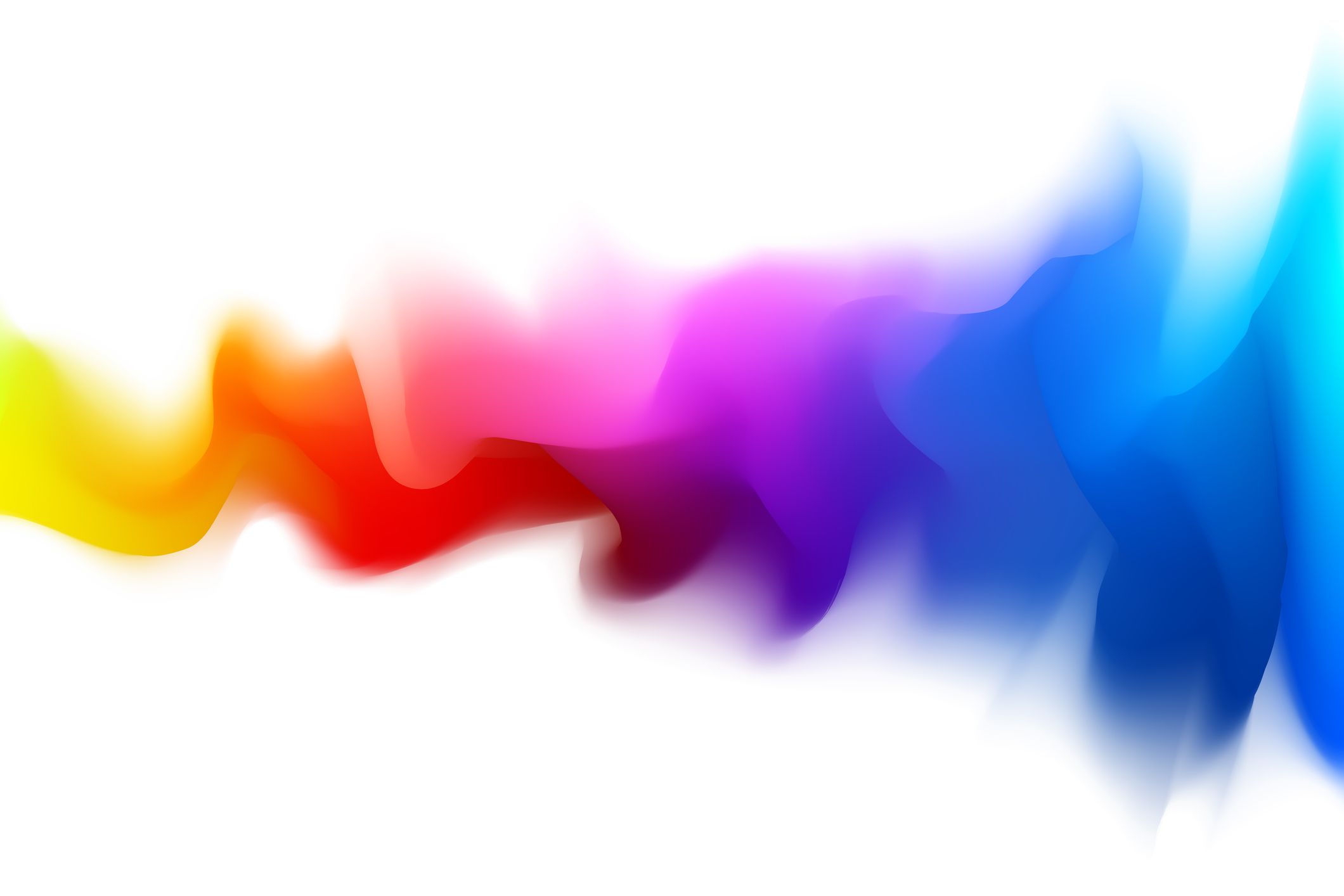Diasiirtymät ovat viimeistelyjä, joita käytetään diaesityksessä visuaalisen liikkeen lisäämiseen, kun yksi dia muuttuu toiseksi esityksen aikana. Diasiirtymät lisäävät diaesityksen ammattimaista ilmettä ja kiinnittävät huomion tiettyihin tärkeisiin dioihin. Tämän artikkelin ohjeet koskevat PowerPoint 2019, 2016, 2013, 2010; PowerPoint for Microsoft 365, PowerPoint for Mac ja PowerPoint Online.
Käytä siirtymää PowerPointissa
Diasiirtymä vaikuttaa siihen, miten yksi dia poistuu näytöltä ja miten seuraava tulee näytölle. Jos esimerkiksi käytät häivytyssiirtymää diojen 2 ja 3 välillä, dia 2 häivytetään ja liuku 3 häipyy sisäänpäin. Valitse yksi tai kaksi siirtymää, jotka eivät heikennä esitystä, ja käytä niitä koko ajan. Jos haluat käyttää yhtä näyttävää siirtymää yhdellä näppäindialla, mene eteenpäin, mutta on tärkeämpää, että yleisösi näkee dian sisällön kuin ihailee siirtymää.
-
Siirry PowerPoint-esityksessä osoitteeseen Näyttö ja valitse normaalijos et ole jo normaalinäkymässä.
-
Valitse dian pikkukuva Diat-paneelista.
-
Mene siirtymät†
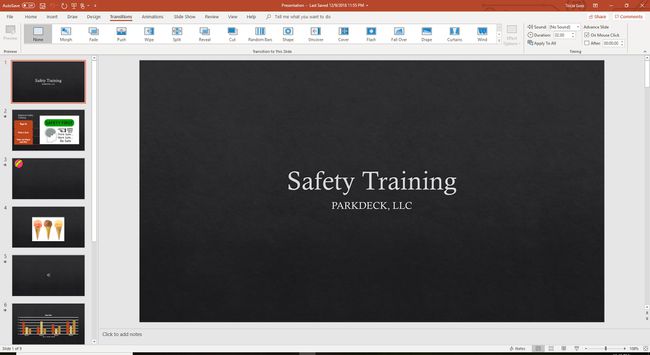
-
Valitse siirtymä kohdasta Siirtyminen tähän diaan ryhmä.
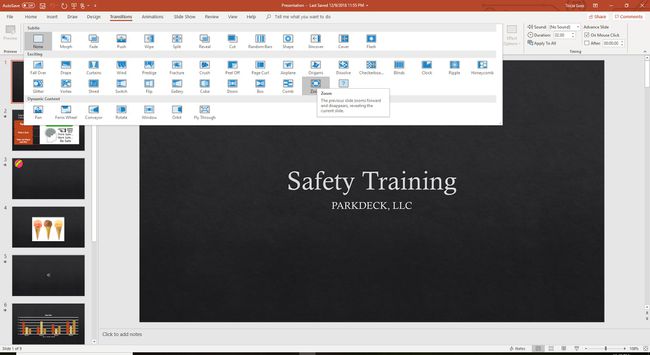
-
Syötä aika sekunteina Kallis laatikko. Tämä asetus määrittää, kuinka nopeasti siirtyminen tapahtuu; suurempi määrä hidastaa sitä.
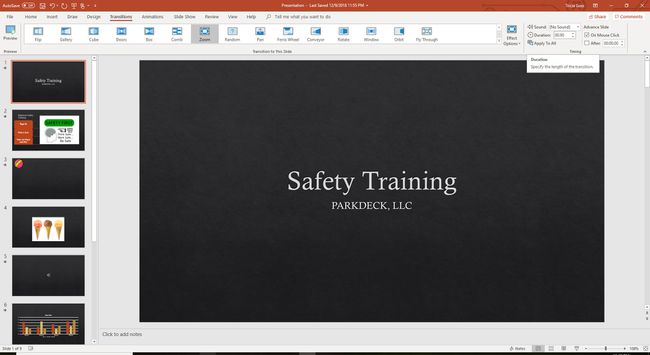
-
Valitse Ääni alanuolta ja valitse äänitehoste, jos haluat sellaisen.
-
Valitse, siirrytäänkö diassa eteenpäin hiiren napsautuksella tai Jälkeen tietty aika kuluu.
Jos haluat käyttää samaa siirtymää ja asetuksia jokaisessa diassa, valitse Hae kaikille† Muussa tapauksessa valitse toinen dia ja toista tämä prosessi lisätäksesi siihen toisen siirtymän.
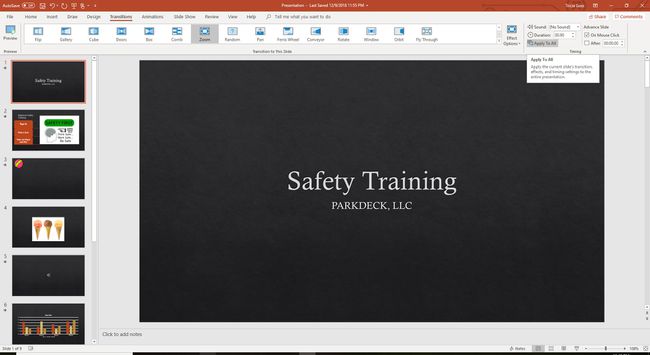
Esikatsele diaesitystä, kun olet ottanut kaikki siirtymät käyttöön. Jos jokin siirtymistä vaikuttaa häiritsevalta tai kiireiseltä, korvaa se siirtymillä, jotka eivät häiritse esitystäsi.
Poista siirtymä
Diasiirtymän poistaminen on helppoa. Valitse dia Diat-paneelista ja siirry kohtaan siirtymätja sisällä Siirtyminen tähän diaan ryhmä, valitse Ei†